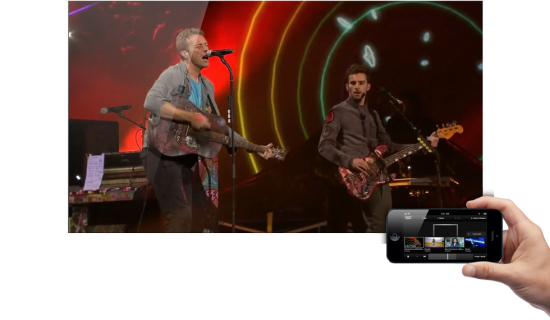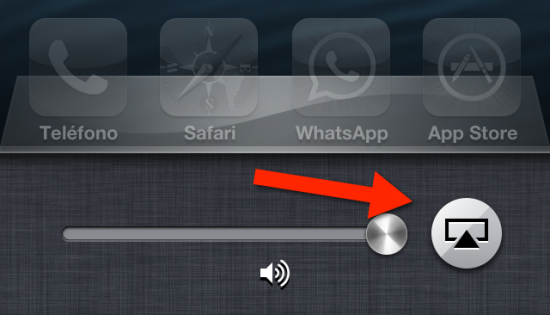Cómo hacer que la pantalla de tu iDevice se muestre en tu televisor con Apple TV
La , es uno de los dispositivos menos conocidos de la empresa de la manzana, pero si posees varios gadgets de la marca, puede ser muy útil, ya que te permite replicar su contenido en la pantalla de tu TV.
Hoy, vamos a enseñarte a mostrar lo que exhibe tu iPad, iPhone o iPod Touch en tu televisor que tenga conectado Apple TV, mediante el modo AirPlay.
Lo primero y más importante, es que ambos dispositivos estén conectados a la misma red WiFi, de lo contrario no resultará.
A continuación, prende la TV y haz que muestre la imagen de tu Apple TV conectada a un puerto HDMI.
Ahora, en tu iDevice pulsa dos veces el botón inicio y muévete hacia la derecha en tu dedo, desplazándote en la zona inferior de la pantalla. Después de que pases los controles de volumen, te encontrarás con el control de AirPlay.
Pulsa sobre el icono de Airplay y elige donde deseas que se muestre la imagen, seleccionando Apple TV.
Si es la primera vez, te solicitará crear una contraseña. Listo, ya estás viendo la pantalla de tu TV lo que sucede en tu iDevice; ya sean videos, fotos, aplicaciones e incluso juegos, disfrutando de un display más grande para jugar mejor.